El proceso creativo en Photoshop puede ser tanto emocionante como desafiante. En este tutorial se trata de la desarrollo RAW y los pasos siguientes para transformar tu imagen de la idea esbozada a la obra final. Aprenderás a preparar adecuadamente una imagen de partida, resaltar detalles y ajustar la imagen en su conjunto de manera selectiva.
Principales conclusiones
- La elección de la imagen base correcta es crucial para el proceso posterior.
- Los datos RAW ofrecen opciones de ajuste flexibles, como exposición, balance de blancos y nitidez.
- A través de correcciones astutas, el estado de ánimo de la imagen puede verse significativamente influenciado.
Guía paso a paso
Seleccionar imagen base
Antes de comenzar a editar, es importante seleccionar la imagen base correcta. En mi primera consideración, elegí una obra que fotografié en el primer módulo del tutorial. Rápidamente me di cuenta de que prefería usar una imagen alternativa, ya que me gustaba más por su pose y dirección de la mirada.
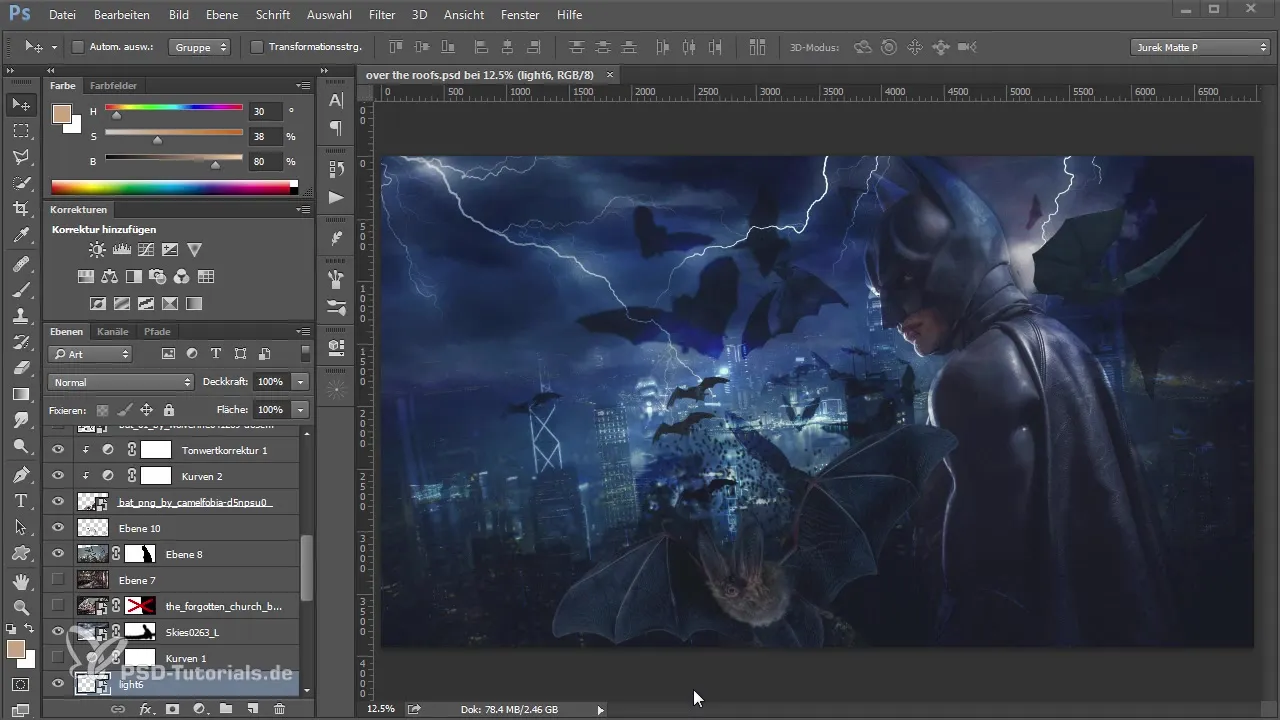
Abrir archivo de datos RAW en Photoshop
Una vez que tengas la imagen deseada, abre el archivo de datos RAW en Photoshop. Primero crea una copia del original y nómbrala adecuadamente para mantener la claridad. Así podrás volver a tu imagen original en cualquier momento mientras realizas ajustes.
Ajustar exposición y contraste
Ahora es el momento de hacer los primeros ajustes. Comienza aclarando la exposición de la imagen si parece demasiado oscura. Baja las luces y sube las sombras para ver más detalles en la imagen. Esto te dará una imagen más clara de las posibilidades que tienes a tu disposición.
Corregir el balance de blancos
El balance de blancos es otro elemento importante que a menudo se pasa por alto. Asegúrate de mover la temperatura del color hacia el azul para intensificar el estado de ánimo de la imagen. Un ligero toque de azul puede mejorar considerablemente el efecto visual, pero ten cuidado de no exagerar para evitar un aspecto antinatural.
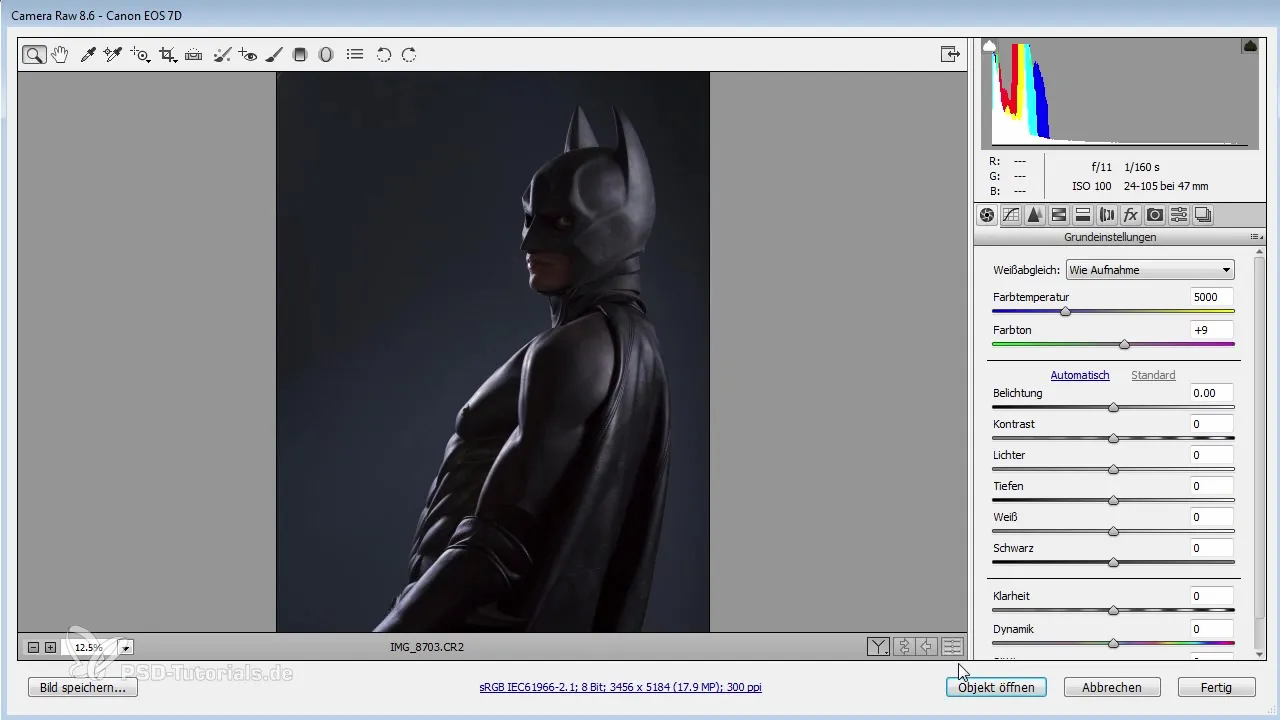
Aumentar claridad y dinamismo
Para resaltar aún más los detalles, puedes aumentar el valor de claridad. Esto le dará a tu imagen una nitidez vibrante que la hace parecer más viva. Al mismo tiempo, puedes aumentar el dinamismo mientras reduces ligeramente la saturación para optimizar la profundidad del color.
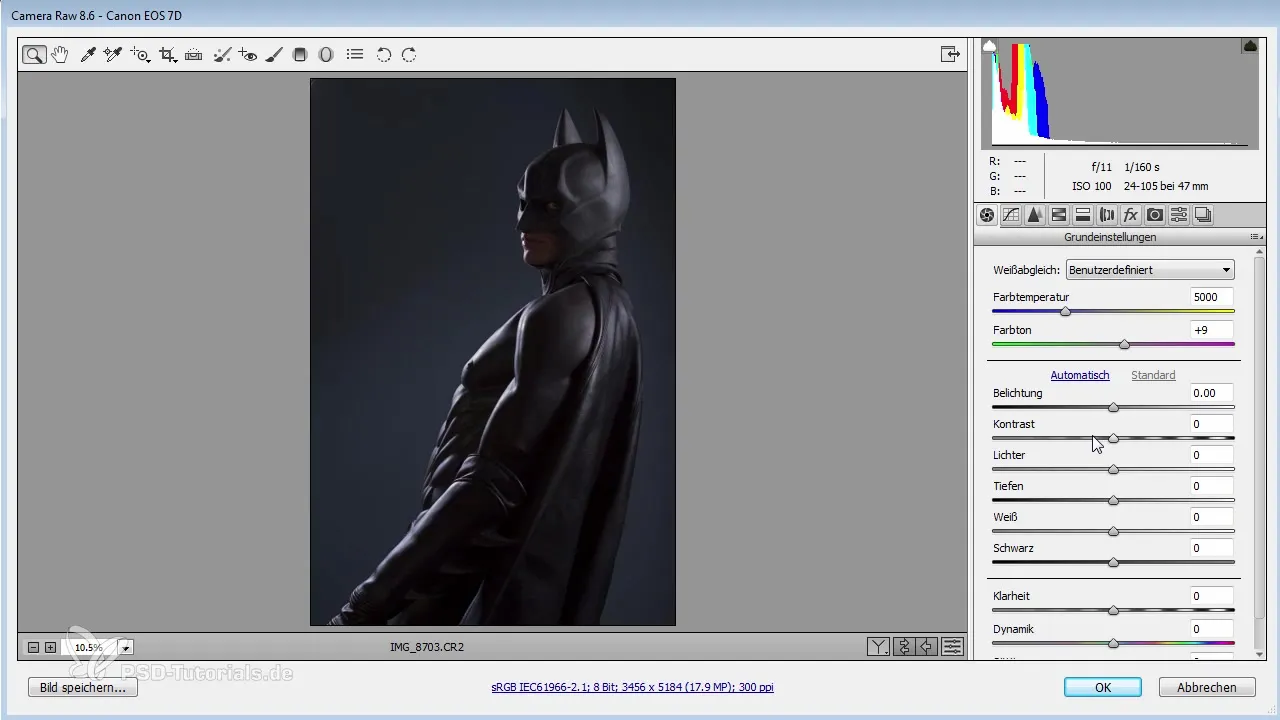
Enfocar la imagen
Una vez que se han realizado los ajustes básicos, es momento de enfocar la imagen. Cambia a la sección de enfoque y asegúrate de trabajar a 100% de vista para obtener los mejores resultados. Controla el radio y la intensidad del enfoque para evitar el ruido excesivo.
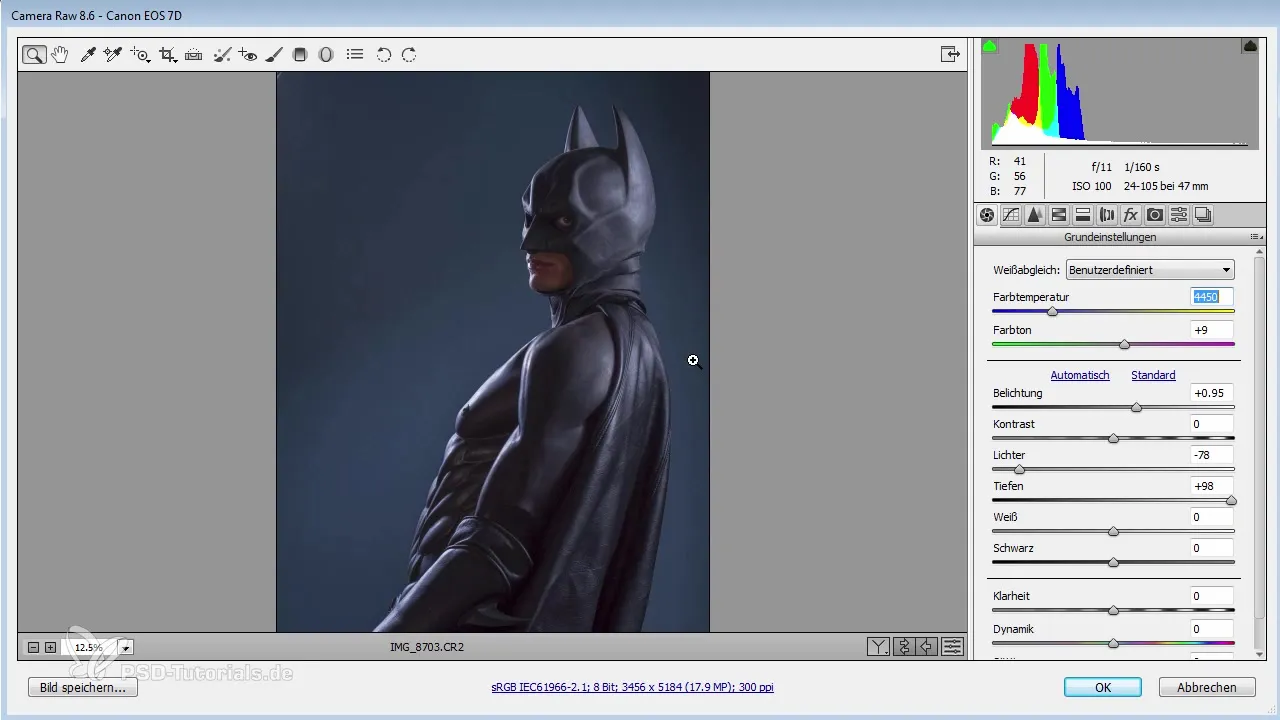
Realizar correcciones de lente
A veces puede haber aberraciones cromáticas, que causan distorsiones de color. Además de los ajustes de diseño, también es importante buscar posibles errores en las correcciones de lente y solucionarlos. Asegúrate de corregir los matices púrpuras de manera selectiva.
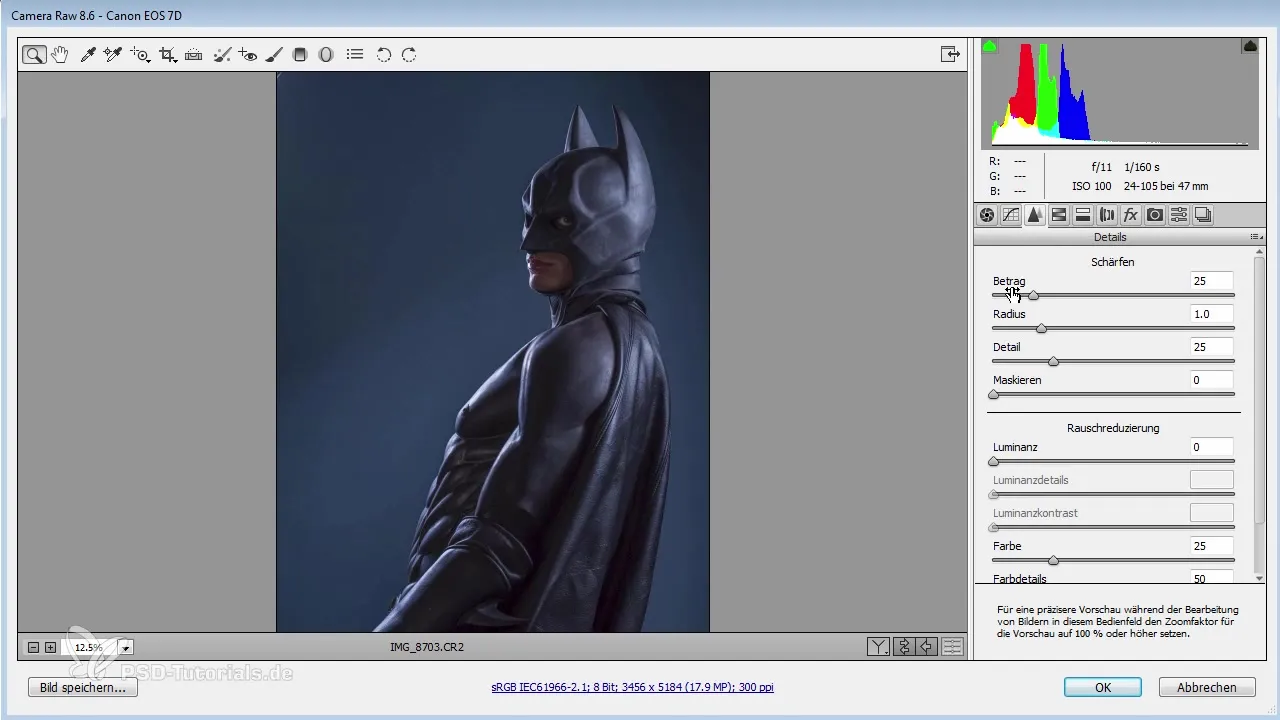
Finalización del desarrollo RAW
Una vez que hayas realizado todos los ajustes y estés satisfecho con el resultado, presiona "OK" para guardar los cambios. Ahora has sentado las bases para tu imagen, y el desarrollo RAW se ha completado.
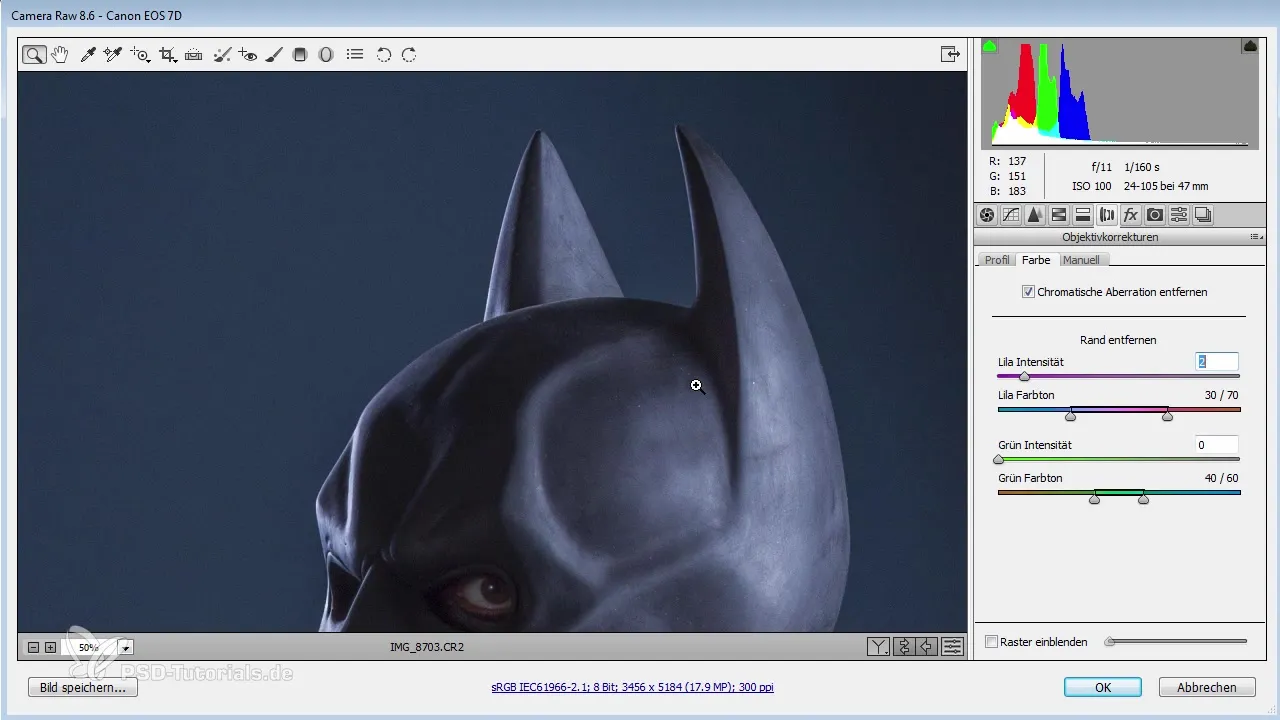
Resumen - El arte del desarrollo RAW en Photoshop: De la idea a la imagen final
En estos pasos has aprendido cómo desarrollar y preparar eficazmente tu imagen RAW. A través de la elección correcta de la imagen de partida, ajustes equilibrados y correcciones detalladas, puedes establecer la base para composiciones creativas.
Preguntas frecuentes
¿Qué software se utiliza para el desarrollo RAW?Para el desarrollo RAW se utiliza Photoshop.
¿Cómo se ajusta la exposición en el desarrollo RAW?Puedes ajustar la exposición en el conversor RAW fácilmente mediante deslizadores.
¿Es importante mantener la imagen original?Sí, se recomienda crear una copia del original para poder acceder a ella en cualquier momento.
¿Debo preocuparme por la aberración cromática?Sí, es importante corregir la aberración cromática para evitar distorsiones de color.
¿Cuál es la diferencia entre claridad y saturación?La claridad afecta el contraste de los tonos medios, mientras que la saturación aumenta la intensidad de todos los colores.


